Lần cập nhật này mang đến cho Instagram những tính năng khá thú vị, và một số trong đó bạn hẳn sẽ thấy nó trông rất là quen thuộc.
Tháng 12/2012, CEO Facebook Mark Zuckerberg làm một việc không ai nghĩ đến. Ngay trước thời điểm công ty của anh tiến hành IPO, Zuckerberg đã thực hiện một vụ thâu tóm đầy bất ngờ: Mua lại một ứng dụng chia sẻ ảnh mới ra đời được 2 năm là Instagram với giá 1 tỷ USD. Instagram lúc đó chỉ có 13 nhân viên, không doanh thu. Nó khiến cho các nhà đầu tư vào Facebook cũng không ngờ tới.
Và sau ngần ấy năm, Instagram đã dần chứng tỏ việc làm của CEO Facebook là hoàn toàn sáng suốt khi theo số liệu thống kê gần đây nhất, số người dùng Instagram đã vượt qua con số 400 triệu người dùng hàng tháng. Chính điều này đã mang đến cho Facebook lợi nhuận khổng lồ kể từ khi chính thức bung ra quảng cáo trên toàn cầu vào 30/09/2015.

Kể từ khi về với Facebok, Instagram không ngừng cải tiến và bổ sung rất nhiều các tính năng mới nhằm giữ chân người dùng. Và ở lần cập nhật gần đây nhất đã mang đến cho Instagram những tính năng khá thú vị, và một số trong đó bạn hẳn sẽ thấy nó trông rất là quen thuộc. Sau đây, chúng ta sẽ cùng nhau điểm qua 10 tính năng và cải tiến mới của Instagram vừa được cập nhật, mời bạn đọc cùng tham khảo.
1. Bộ lọc khuôn mặt
Đây là một bổ sung mới nhất được cập nhật cho tính năng Instagram Stories. Cũng giống như Snapchat, Instagram sẽ nhận diện và áp dụng các bộ lọc với hiệu ứng vui vẻ vào khuôn mặt của người dùng. Không cần biết Instagram có sao chép hay không nhưng đối với tôi và bạn, thì có lẽ đây không phải là một vấn đề đáng quan tâm cho lắm. Ở đây chúng ta chỉ cần biết là nó hoạt động tốt như thế nào mà thôi.
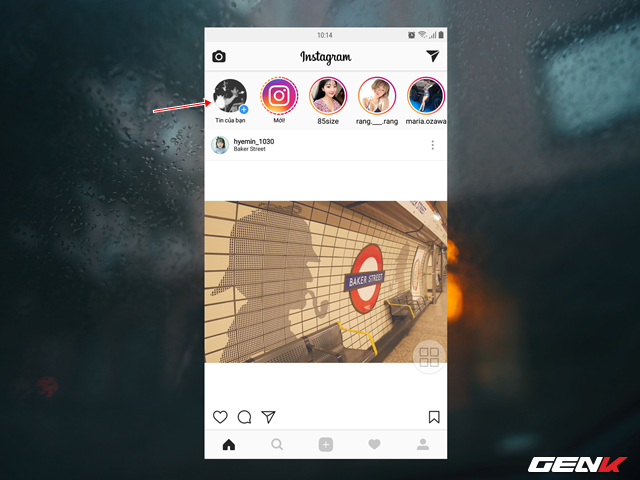
Để kích hoạt chế độ bộ lọc khuôn mặt, bạn hãy nhấp vào tùy chọn “Tin của bạn”.
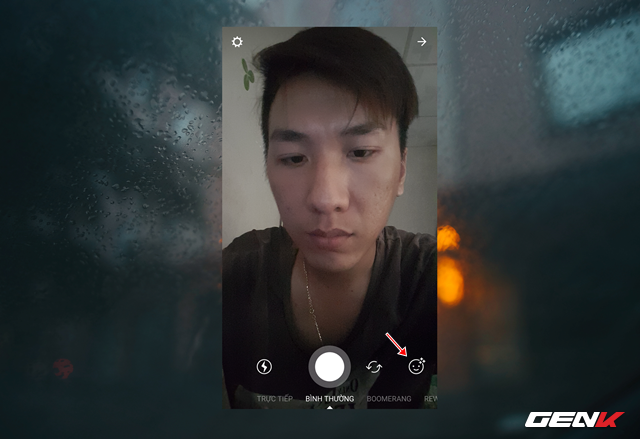
Giao diện camera sẽ mở ra, lúc này hãy chuyển qua chế độ selfie và chạm vào biểu tượng khuôn mặt bên cạnh nút camera.
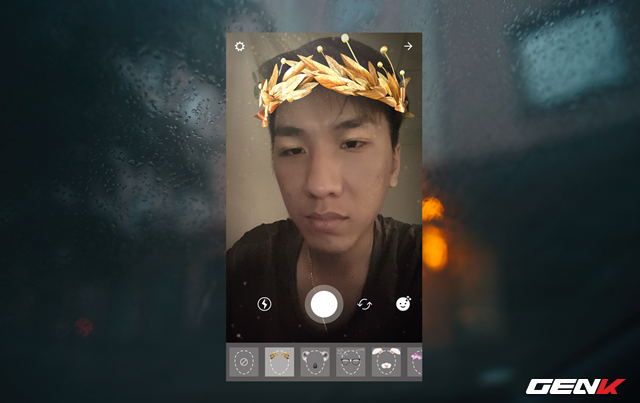
Một danh sách các bộ lọc khuôn mặt sẽ xuất hiện bên dưới để bạn lựa chọn sử dụng.
2 - 3. Rewind và Hashtag
Là 2 tính năng bổ sung mới khác được cập nhật cho Instagram Stories.
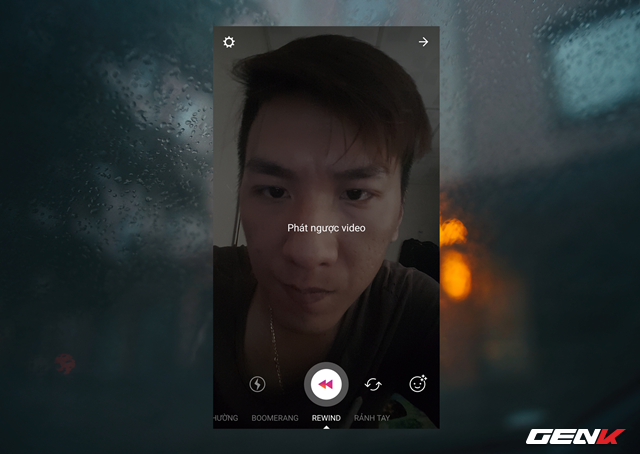
Với Rewind, bạn sẽ được cung cấp khả năng quay một video ngắn với nội dung được lặp lại một cách… ngược hoàn toàn so với những gì mà bạn “thể hiện”.
Còn với Hashtag, bạn có thể thêm bất kỳ Hashtag nào vào Story bằng cách nhập từ khóa có liên quan với ký hiệu dấu # đứng phía trước. Hashtag đó sẽ ngay lập tức được nhấn mạnh vào phần nội dung Story. Cụ thể như sau:
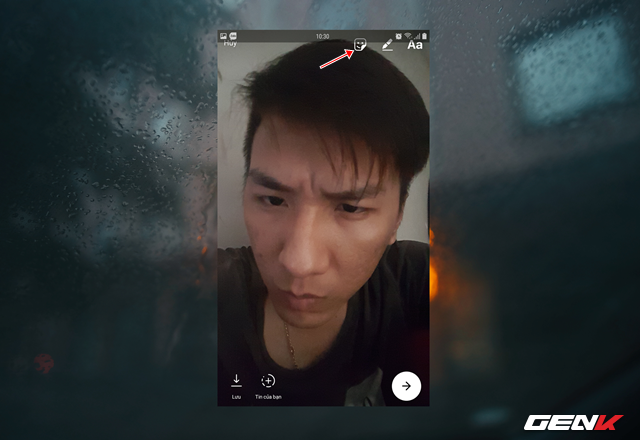
Trong phần camera của “Tin của bạn”, bạn hãy chụp một bức ảnh hoặc video ngắn rồi nhấp vào biểu tượng stickers ở phía trên.
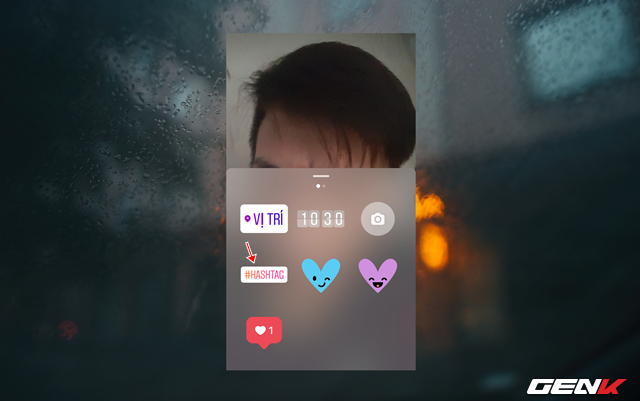
Nhấp vào lựa chọn “Hashtag”.
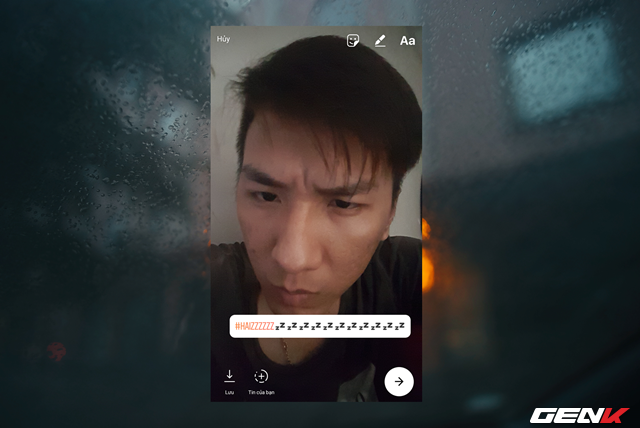
Sau đó nhập vào nội dung mà bạn muốn sử dụng làm Hashtag. Bạn cũng có thể tùy ý di chuyển nội dung này đến bất cứ vị trí nào mình muốn trên ảnh.
4. Công cụ tẩy màu Eraser Brush hoàn toàn mới
Vẫn là một cập nhật bổ sung cho Instagram Stories, đó chính là công cụ tẩy (the Eraser).
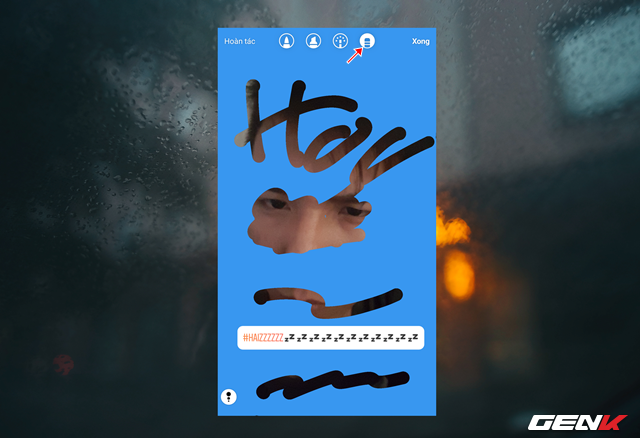
Công cụ này cho phép người dùng xóa các nội dung mà bạn đã sử dụng bút màu tô điểm cho bức ảnh. Và nếu có chút sáng tạo, có thể bạn sẽ cho ra đời một bức ảnh khá… ngộ nghĩnh đấy.
5. Lưu vào Bookmark
Trong khi khám phá các bức ảnh, video trên Instagram, có thể bạn sẽ lướt qua các bài đăng rất thú vị. Và để có thể xem lại bất cứ lúc nào, bạn có thể lưu chúng vào Bookmark ngay từ giờ. Cụ thể cách sử dụng như sau.
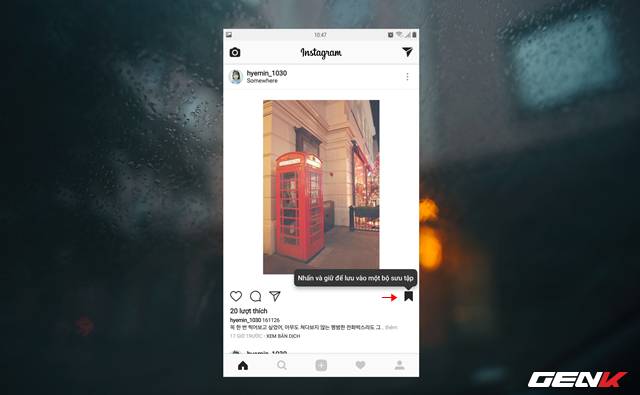
Nhấp vào biểu tượng Bookmark ở góc phải bên dưới ảnh hoặc video. Nội dung sẽ được lưu vào tab Bookmark của bạn. Tuy nhiên, nếu muốn sắp xếp các nội dung bài đăng này vào một “chủ đề” để tiện xem lại thì bạn hãy nhấn và giữ vào biểu tượng Bookmark.
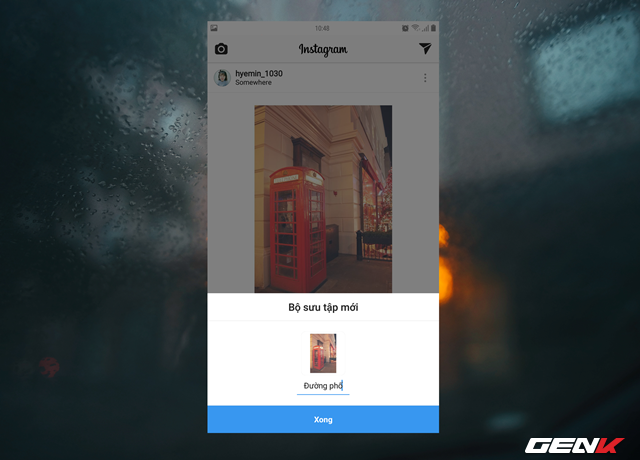
Nhâp tên chủ đề Bookmark mà bạn muốn tạo để chứa các nội dung.

Để xem lại, bạn hãy truy cập vào trang cá nhân của mình, nhấp vào biểu tượng Bookmark.
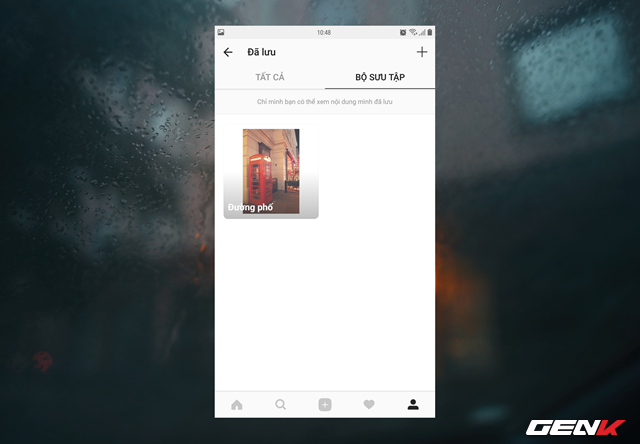
Nhấp vào tab “Bộ sưu tập”.
6. Thêm nhiều ảnh và video vào bài đăng cùng lúc
Đây là tính năng khá thú vị vì nó cho phép người dùng có thể đăng nhiều hình ảnh, video hoặc vừa video vừa ảnh vào 1 bài đăng thay vì 1 như trước kia. Tối đa chỉ là 10 nhưng có thể xem đây là một cập nhật rất được người dùng mong đợi.
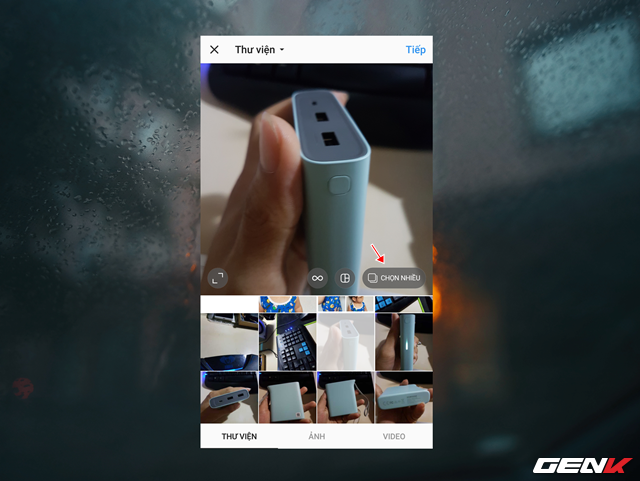
Rất đơn giản, bạn chỉ việc nhấp vào biểu tượng đăng bài rồi nhấp vào lựa chọn “Chọn Nhiều”.
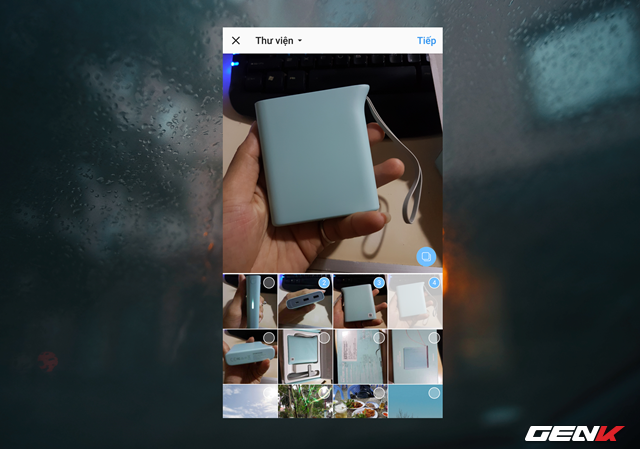
Sau đó lần lượt nhấp vào các hình ảnh hoặc video cần đăng (tối đa là 10) rồi thực hiện các bước chỉnh sửa, nhập caption và đăng thôi.
7. Chế độ Offline
Nếu bạn đang sử dụng Android và đang ở phiên bản Android 7.0 Nougat thì Instagram sẽ tặng bạn “một món quà”. Đó chính là chế độ Instagram Offline.

Nói dễ hiểu thì đây là chế độ ngoại tuyến của Instagram. Có nghĩa là bạn có thể chụp ảnh, chỉnh sửa và đăng bài viết. Và khi có kết nối, bài viết sẽ được tự động đăng lên tài khoản của bạn.
Ngoài ra, bạn còn có thể tương tác với trình tự thời gian của mình ngay cả khi Offline. Cụ thể là nhận xét hoặc đăng ảnh, và tất cả điều sẽ được cập nhật ngay khi bạn Online trở lại.
8. Tính năng xác thực tài khoản 2 bước
Có thể tài khoản Instagram của bạn có rất nhiều các dữ liệu quan trọng, vì vậy đừng để ai khác có thể truy cập vào nó một cách dễ dàng. Và đó chính là nguyên nhân mà bạn nên kích hoạt tính năng xác thức 2 yếu tố (Two-Factor Authentication) bằng cách như sau:
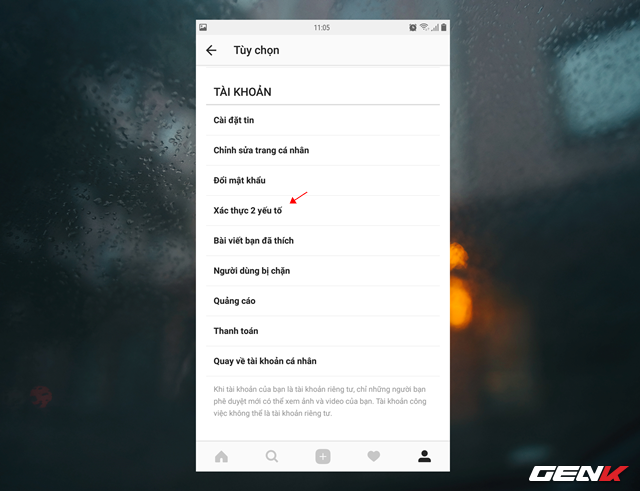
Truy cập vào trang tài khoản của bạn, nhấp vào biểu tượng menu 3 gạch và tìm đến lựu chọn “Xác thực 2 yếu tố”.
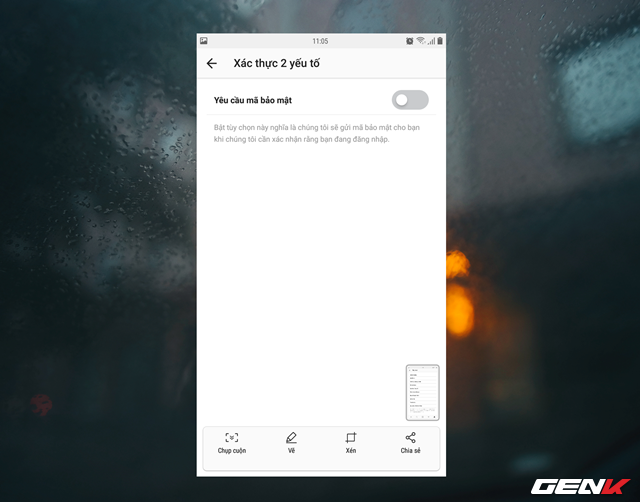
Gạt sang ON để kích hoạt và tiến hành làm theo bước hướng dẫn.
9. Tin nhắn tự hủy
Tính năng này cho phép người dùng gửi nội dung là ảnh hoặc video đến bất kỳ ai trên Instagram. Và khi người nhận xem xong, nội dung tin nhắn sẽ tự động biến mất. Cụ thể:
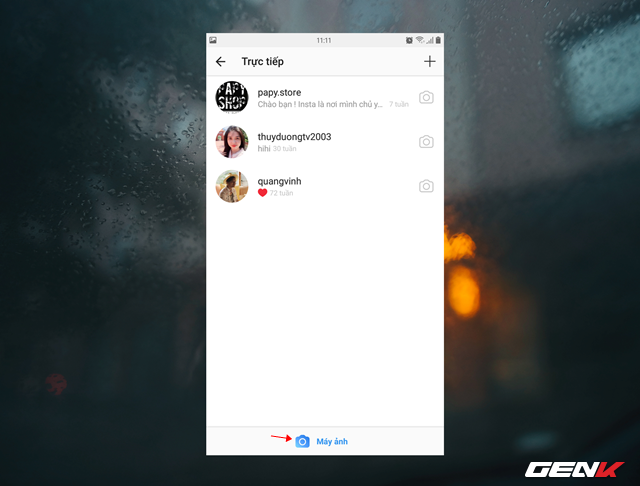
Truy cập vào phần nhắn tin Trực tiếp của Instagram, sau đó nhấp vào biểu tượng máy ảnh màu xanh và bắt đầu gửi nội dung tự hủy đến người nhận mà bạn muốn.
Rất thú vị phải không? Hi vọng bài viết này sẽ có ích cho bạn.
NỔI BẬT TRANG CHỦ


